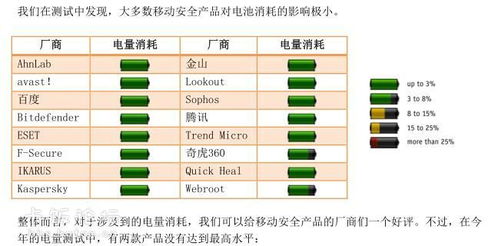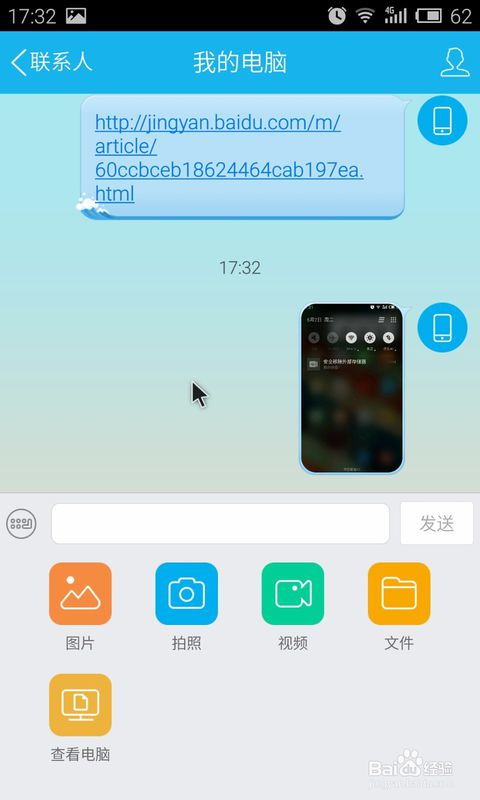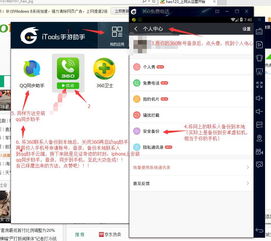bashrc的ps1变量的原本
时间:2023-05-23 来源:网络 人气:
在Linux系统中,我们常常会用到终端命令行。对于经常使用命令行的用户来说,一个美观、实用的终端界面是非常重要的。其中,bashrc文件中的ps1变量就是控制终端提示符外观的重要参数。今天,我们就来探讨一下bashrc的ps1变量的原本,了解它在终端界面中扮演着怎样重要的角色。
什么是bashrc文件?
在Linux系统中,bashrc文件是一个非常重要的配置文件。它存储了一些用户特定的配置信息,例如环境变量、别名、函数等等。每当用户登陆系统时,bashrc文件都会被执行,并且其中所包含的配置信息都会被应用到当前用户的shell会话中。
什么是PS1变量?
在bashrc文件中,有一个特殊的变量叫做PS1。PS1变量定义了终端提示符(也称为shell提示符)的格式和外观。提示符是指在命令行中输入命令时所显示的字符串。
默认情况下,Linux系统中提示符通常以“$”符号作为结尾。但实际上,我们可以通过修改PS1变量来自定义提示符的外观和内容。
如何修改PS1变量?
要修改PS1变量,我们需要编辑bashrc文件。首先,打开终端并输入以下命令:
bash
nano~/.bashrc
这会打开一个文本编辑器,并显示bashrc文件的内容。在文件的末尾,添加以下代码:
bash
PS1="MyPrompt$"
这会将提示符设置为“MyPrompt$”。接着,保存并关闭文件,并执行以下命令使更改生效:
bash
source~/.bashrc
现在,你可以在终端中看到新的提示符了。
PS1变量的格式化
除了简单地设置提示符外观以外,我们还可以使用特定的转义序列来格式化PS1变量。下面是一些常用的转义序列:
-\u:当前用户的用户名;
-\h:当前主机名;
-\w:当前工作目录;
-\d:当前日期;
-\t:当前时间;
-\n:换行符;
-\s:shell名称。
例如,要将提示符设置为“[username@hostname/full/path]$”,可以使用以下代码:
bash
PS1="[\u@\h\w]$"
自定义PS1变量
除了上述转义序列以外,我们还可以使用自定义函数和脚本来创建具有复杂逻辑和功能的提示符。例如,下面是一个自定义函数,它会将终端颜色设置为绿色,并在提示符中显示当前工作目录和Git分支:
bash
functionmyprompt(){
localGREEN="\[\033[0;32m\]"
localDEFAULT="\[\033[0m\]"
exportPS1="${GREEN}\w\$(gitbranch2>/dev/null|grep'^*'|colrm12)${DEFAULT}\$"
}
将此函数添加到bashrc文件中,并执行以下命令使更改生效:
bash
myprompt
现在,你可以在终端中看到新的、自定义的提示符了。
总结
通过修改bashrc文件中的PS1变量,我们可以轻松地自定义终端提示符的外观和内容。无论是简单的文本还是复杂的逻辑,都可以通过PS1变量来实现。希望本文能够帮助你更好地掌握Linux系统中的终端命令行。
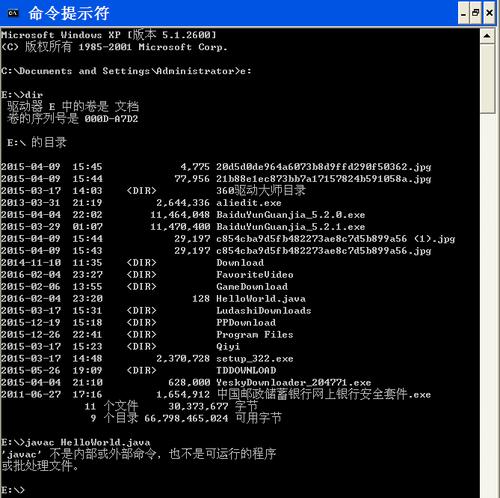
imtoken钱包:https://cjge-manuscriptcentral.com/software/4776.html
相关推荐
教程资讯
教程资讯排行

系统教程
-
标签arclist报错:指定属性 typeid 的栏目ID不存在。